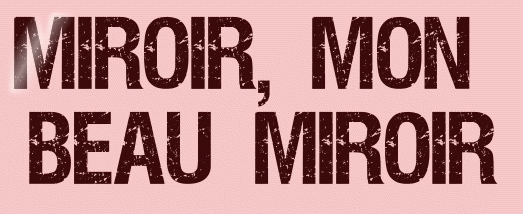 |

Deze tutorial is auteursrechtelijk beschermd door Animabelle Chantal, alle rechten voorbehouden.
Elke verspreiding, zonder voorafgaande schriftelijke toestemming is geheel verboden.
Elke gelijkenis met een andere tutorial is puur toeval.
Ik heb de les gemaakt in PaintShop Pro 2019 op 08-03-2021.
Ik heb de persoonlijke toestemming van Chantal om haar lessen te vertalen uit het Frans.
Wil je deze vertaling linken, dan moet je Animabelle daarvoor persoonlijk toestemming om vragen !!!
Ik ben alleen maar de vertaler, de auteursrechten liggen volledig bij Chantal.
Merci beaucoup Chantal, que je pouvez traduire vos tutoriéls en Néerlandais.
Claudia.
Materialen :

Steek de 6 Selecties in de juiste map van jouw PSP versie : Corel_12/Selecties.
Dubbelklik op het Eye Candy preset "shadow4_animabelle", deze installeert zich in het filter.
Het font "Broadway" zit niet in de materialen, maar deze kan je hier downloaden van mijn Box.
Filters :
Eye Candy 5 : Impact - Extrude en Perspective Shadow.
AP [Lines] - Lines - SilverLining.
MuRa's Meister - Perspective Tiling.
Filters Unlimited 2.0.
Graphics Plus - Cross Shadow ***
***Importeer het filter Graphics Plus in het filter "Filters Unlimited 2.0"***
Kleurenpallet :
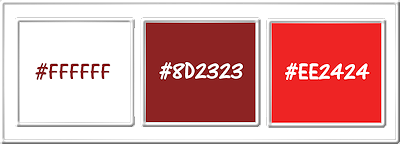
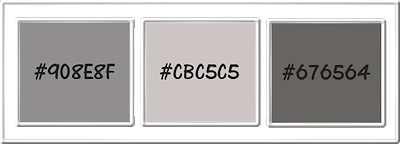
1ste kleur = #FFFFFF
2de kleur = #8D2323
3de kleur = #EE2424
4de kleur = #908E8F
5de kleur = #CBC5C5
6de kleur = #
676564
Wanneer je met eigen kleuren werkt speel dan met de mengmodus en/of dekking naar eigen inzicht.
Klik op onderstaande banner om naar de originele les te gaan :

Voorbereidingen :
Open alle benodigde materialen in PSP.
Maak van elk een duplicaat via SHIFT + D en sluit de originele.
Sla regelmatig je werkje tussendoor op als psp-image formaat,
als PSP er dan plotseling mee zou stoppen, dan moet je niet telkens alles opnieuw maken.

OPGELET !!! Naargelang de gebruikte kleuren, kunnen de Mengmodus en de Laagdekking verschillen. |

1.
Open een Nieuwe afbeelding van 900 x 600 px, transparant.
Vul de afbeelding met de 1ste kleur.
Lagen - Nieuwe rasterlaag.
Selecties - Selectie laden/opslaan - Selectie laden vanaf schijf : miroir1_animabelle
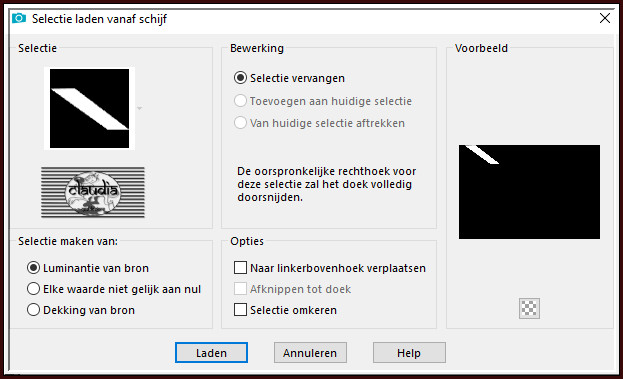
Vul de selectie met de 2de kleur.
Selecties - Niets selecteren.
Ga naar het Kleurenpallet en zet de Voorgrondkleur op de 3de kleur en de Achtergrondkleur op de 5de kleur.
Effecten - Insteekfilters - Alien Skin Eye Candy 5 : Impact - Extrude :
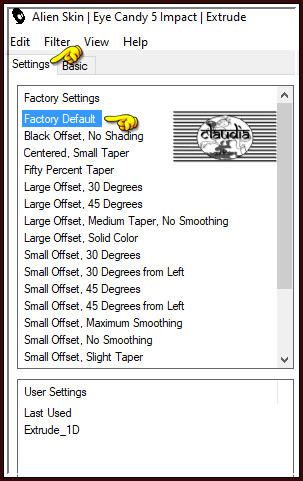
Klik nu op het tabblad "Basic".
Solid Color = 3de kleur en Highlight Color = 5de kleur
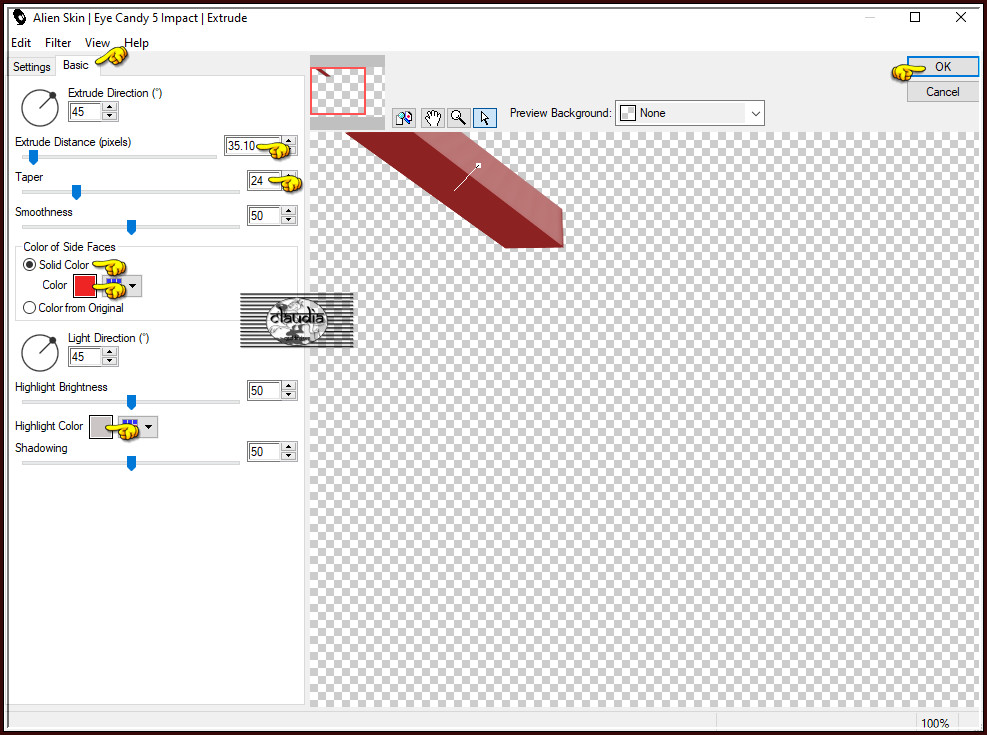
Lagen - Dupliceren.
Afbeelding - Spiegelen - Horizontaal spiegelen.
Lagen - Samenvoegen - Omlaag samenvoegen.

2.
Lagen - Nieuwe rasterlaag.
Selecties - Selectie laden/opslaan - Selectie laden vanaf schijf : miroir2_animabelle
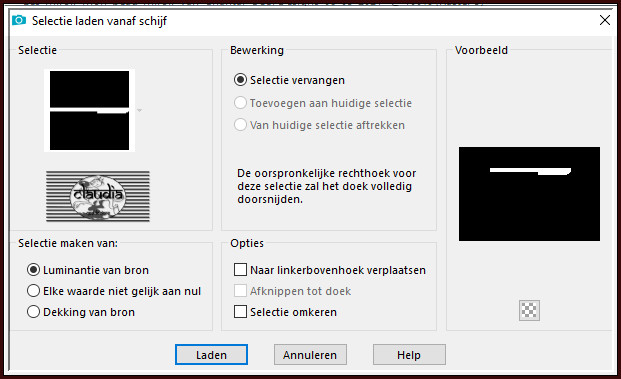
Ga naar het Kleurenpallet en zet de Voorgrondkleur op de 2de kleur en de Achtergrondkleur op de 3de kleur.
Klik met de muis in de Voorgrondkleur en daarna op het tabblad "Verloop".
Maak een Verloop met deze instellingen :
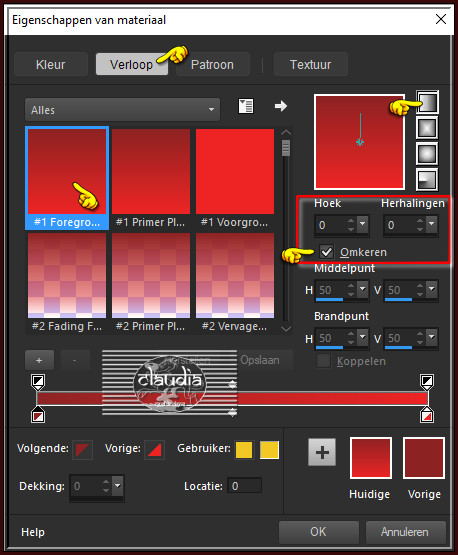
Ga terug naar je werkje en vul de selectie met dit Verloop.
Selecties - Niets selecteren.
Effecten - Insteekfilters - Alien Skin Eye Candy 5 : Impact - Extrude :
Solic Color = 3de kleur en Highlight Color = 3de kleur
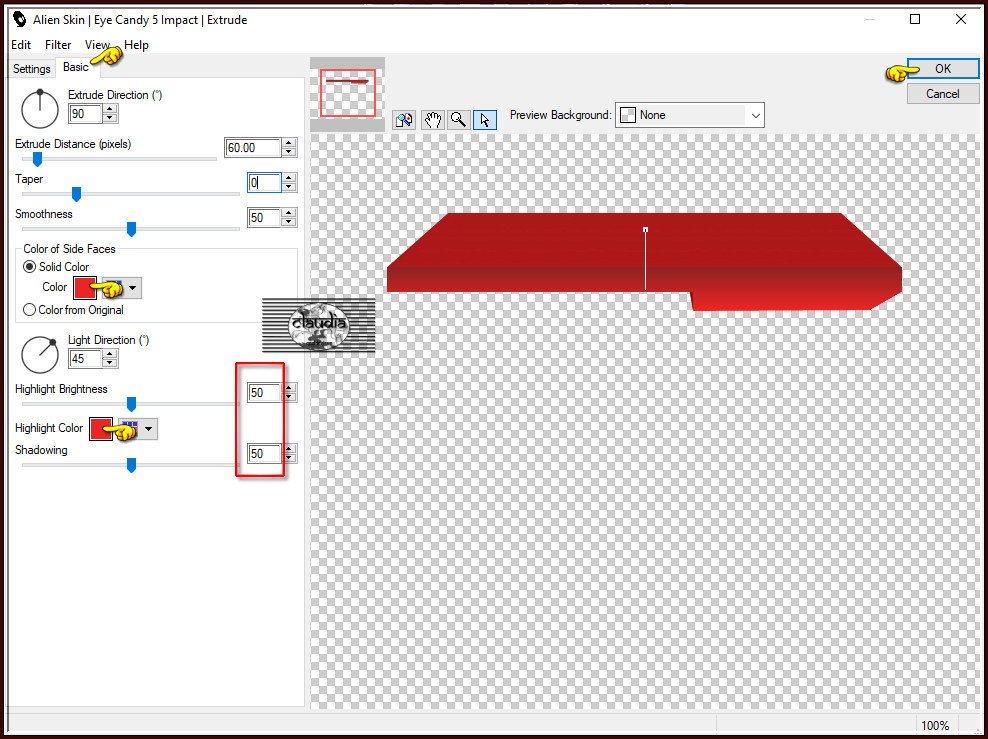
Lagen - Schikken - Omlaag.

3.
Lagen - Nieuwe rasterlaag.
Selecties - Selectie laden/opslaan - Selectie laden vanaf schijf : miroir3_animabelle
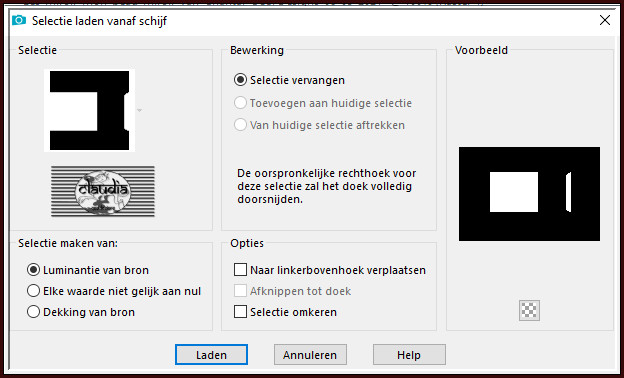
Ga naar het Kleurenpallet en zet de Voorgrondkleur op de 4de kleur en de Achtergrondkleur op 5de kleur.
Klik met de muis in de Voorgrondkleur en daarna op het tabblad "Verloop".
Maak een Verloop met deze instellingen :
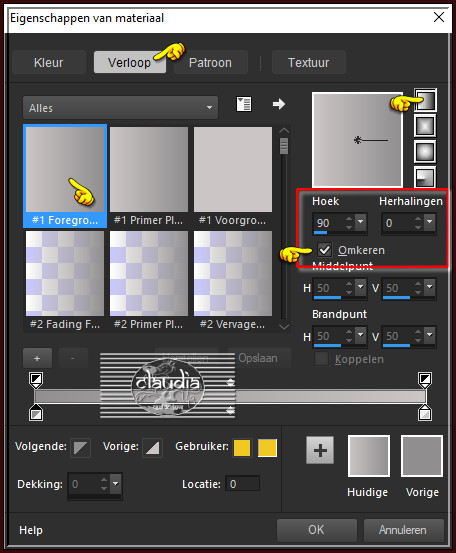
Effecten - Insteekfilters - AP [Lines] - Lines - SilverLining :
![Effecten - Insteekfilters - AP [Lines] - Lines - SilverLining](../../images/Vertaalde_Lessen/Animabelle/Miroir-Mon-beau-miroir/Plaatje9.jpg)
Selecties - Niets selecteren.
Effecten - 3D-Effecten - Slagschaduw :
Verticaal = -5
Horizontaal = 0
Dekking = 50
Vervaging = 5
Kleur = Zwart (#000000)

4.
Lagen - Nieuwe rasterlaag.
Selecties - Selectie laden/opslaan - Selectie laden vanaf schijf : miroir4_animabelle
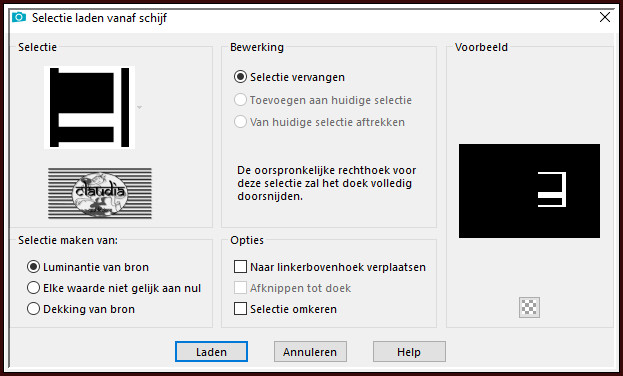
Vul de selectie met de 2de kleur.
Selecties - Niets selecteren.
Effecten - Insteekfilters - Alien Skin Eye Candy 5 : Impact - Extrude :
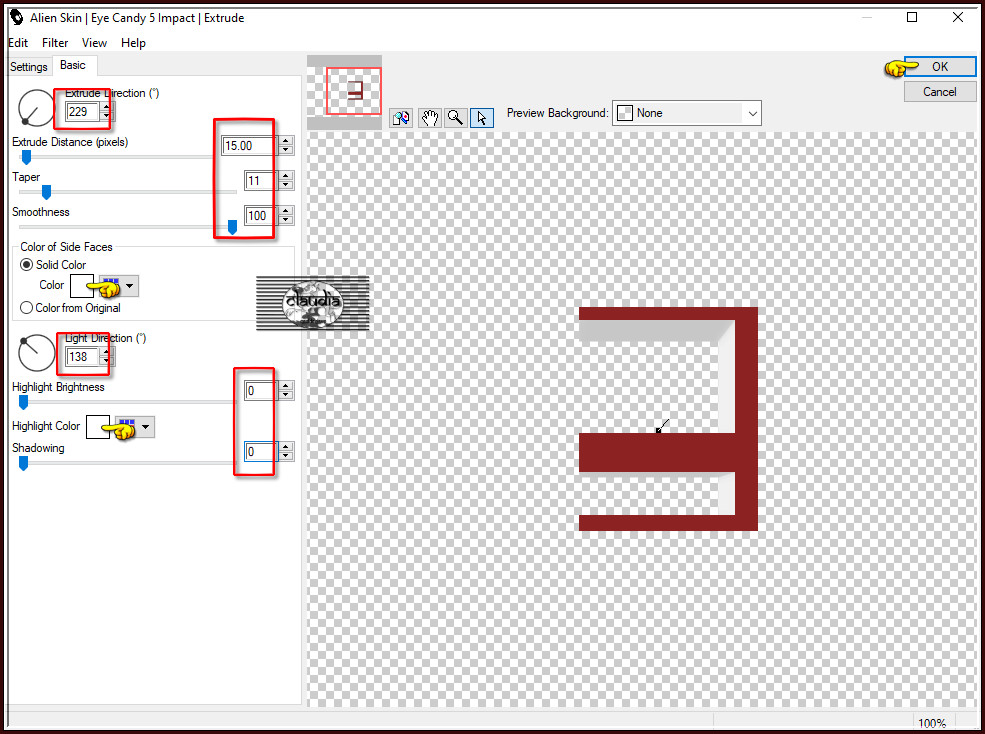
Lagen - Schikken - Omlaag.

5.
Lagen - Nieuwe rasterlaag.
Selecties - Selectie laden/opslaan - Selectie laden vanaf schijf : miroir5_animabelle
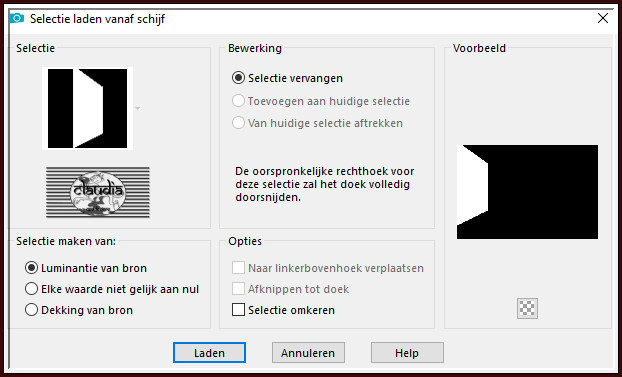
Vul de selectie met het Verloop uit punt 3 (laatst aangemaakte Verloop).
Selecties - Niets selecteren.
Effecten - Insteekfilters - AP [Lines] - Lines - SilverLining : de instellingen staan goed.
Effecten - 3D-Effecten - Slagschaduw :
Verticaal = 0
Horizontaal = 5
Dekking = 50
Vervaging = 5
Kleur = Zwart (#000000)
Lagen - Schikken - Omhoog.
Lagen - Dupliceren.
Afbeelding - Spiegelen - Horizontaal spiegelen.

6.
Lagen - Nieuwe rasterlaag.
Activeer het Selectiegereedschap (toets S op het toetsenbord) - Aangepaste selectie :

Voer deze getallen in :
Boven = 190
Links = 230
Rechts = 366
Onder = 350
Open uit de materialen het plaatje "image1".
Bewerken - Kopiëren.
Ga terug naar je werkje.
Bewerken - Plakken in selectie.
Selecties - Niets selecteren.
Activeer het Selectiegereedschap (toets S) - Aangepaste selectie en voer deze getallen in :
Boven = 190
Links = 375
Rechts = 475
Onder = 350
Open uit de materialen het plaatje "image2".
Bewerken - Kopiëren.
Ga terug naar je werkje.
Bewerken - Plakken in selectie.
Selecties - Niets selecteren.
Effecten - 3D-Effecten - Slagschaduw :
Verticaal = -5
Horizontaal = 5
Dekking = 50
Vervaging = 15
Kleur = Zwart (#000000)

7.
Lagen - Nieuwe rasterlaag.
Selecties - Selectie laden/opslaan - Selectie laden vanaf schijf : miroir6_animabelle
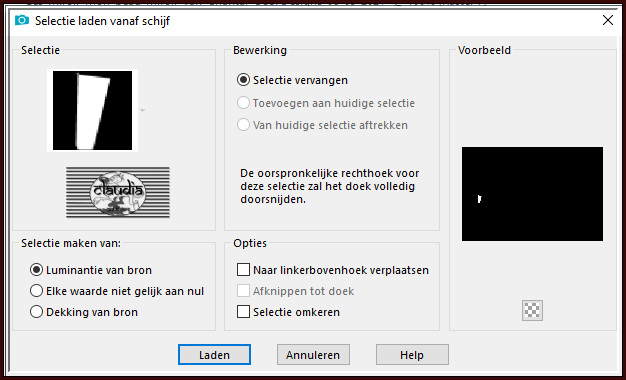
Vul de selectie met de 1ste kleur.
Selecties - Niets selecteren.
Effecten - Insteekfilters - Alien Skin Eye Candy 5 : Impact - Extrude :
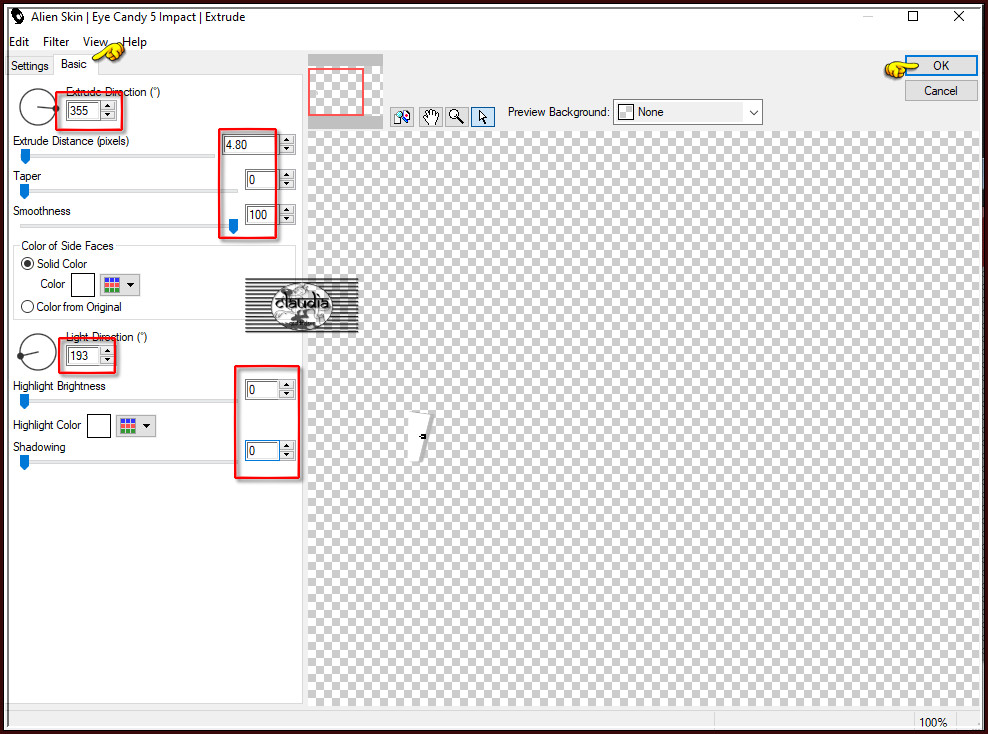
Effecten - 3D-Effecten - Slagschaduw :
Verticaal = 3
Horizontaal = 3
Dekking = 50
Vervaging = 50
Kleur = Zwart (#000000)
Selecties - Niets selecteren.
Druk op de K toets op het toetsenbord om het raster te activeren en voer deze getallen in :
Positie X = 43,00 / Positie Y = 265,00

Druk op de M toets om het raster te deactiveren.
Of plaats het element zoals op het voorbeeld :
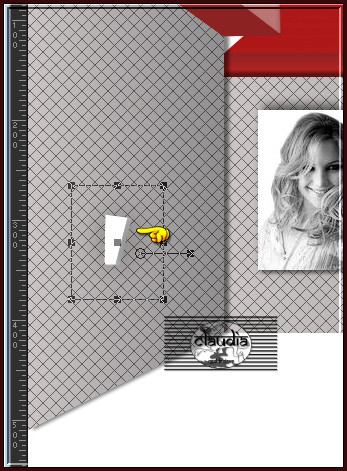
Lagen - Dupliceren.
Afbeelding - Formaat wijzigen : 90%, formaat van alle lagen wijzigen niet aangevinkt.
Druk op de K toets op het toetsenbord om het raster te activeren en voer deze getallen in :
Positie X = 146,00 / Positie Y = 268,00 (ik heb het getal X op 130 gezet)
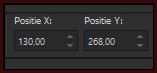
Druk op de M toets om het raster te deactiveren.
Of plaats het element naar rechts zoals op het voorbeeld :
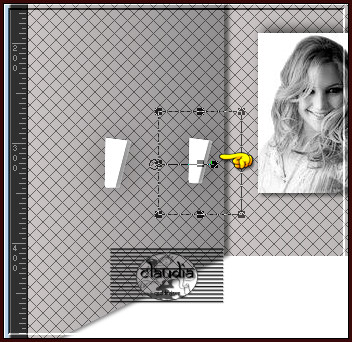
Lagen - Samenvoegen - Omlaag samenvoegen.

8.
Lagen - Nieuwe rasterlaag.
Activeer het "Selectiegereedschap" - Uit vrije hand (= lasso) met deze instellingen :

Ga terug naar je werkje.
Maak een langwerpige driehoek boven 1 van de "lampen" (witte elementen) :
Omdat "Doezelen" op 40 staat krijg je een een veel wijdere selectie te zien.
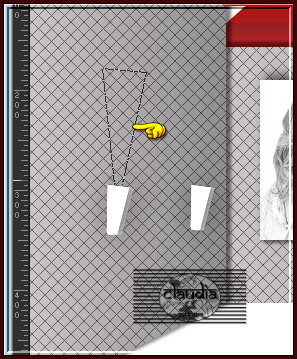
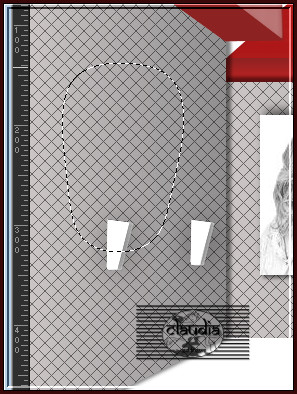
Vul de selectie met de 1ste kleur (1 of 2 x klikken) :
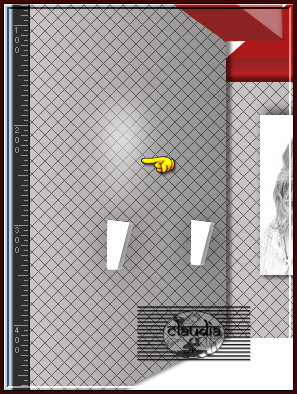
Selecties - Niets selecteren.
Lagen - Dupliceren.
Doe nu hetzelfde bij de 2de lamp aan de rechterkant (de selectie en het vullen met de 1ste kleur).
Dit heb je nu :
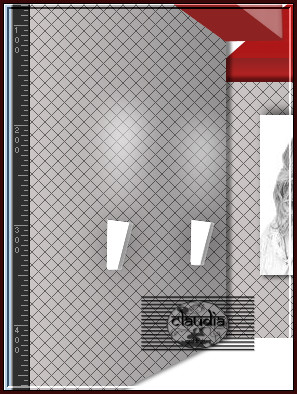
Lagen - Samenvoegen - Omlaag samenvoegen.
Lagen - Eigenschappen : zet de Dekking van deze laag op 70% (ik heb de Dekking op 100% laten staan).

9.
Zet de zichtbaarheid van de onderste laag (= Raster 1) uit door op het oogje te klikken in het Lagenpallet.
1 van de nog openstaande lagen is de actieve laag.
Lagen - Samenvoegen - Zichtbare lagen samenvoegen.
Zet de zichtbaarheid van de onderste laag terug open door nogmaals op het oogje te klikken.

10.
Lagen - Nieuwe rasterlaag.
Vul deze laag met de 1ste kleur.
Effecten - Textuureffecten - Weefpatroon : Kleur weefdraad en tussenruimten = 6de kleur
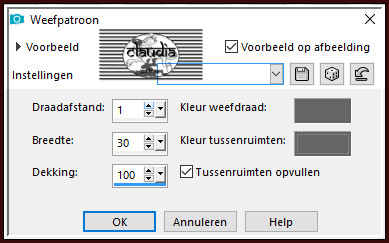
Effecten - Insteekfilters - MuRa's Meister - Perspective Tiling : Crop BG Color = 5de kleur
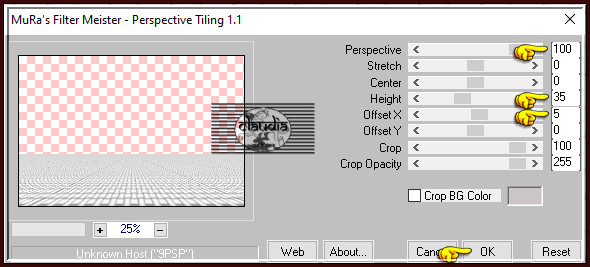
Effecten - Insteekfilters - FM Tile Tools - Blend Emboss :
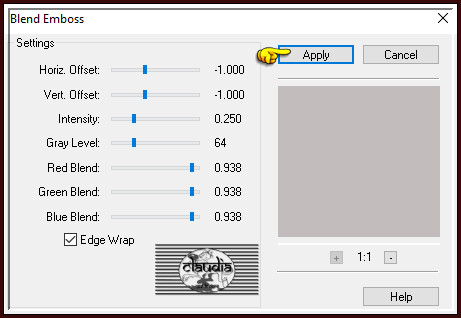
Lagen - Schikken - Omlaag.

11.
Lagen - Nieuwe rasterlaag.
Activeer het Selectiegereedschap (toets S) - Aangepaste selectie en voer deze getallen in :
Boven = 189
Links = 491
Rechts = 656
Onder = 390
Open uit de materialen het plaatje "image3".
Bewerken - Kopiëren.
Ga terug naar je werkje.
Bewerken - Plakken in selectie.
Selecties - Niets selecteren.

12.
Activeer de bovenste laag in het Lagenpallet (= Samengevoegd).
Open uit de materialen de tube "Grisi_Tube_Living".
Bewerken - Kopiëren.
Ga terug naar je werkje.
Bewerken - Plakken als nieuwe laag.
Afbeelding - Spiegelen - Horizontaal spiegelen.
Afbeelding - Formaat wijzigen : 70%, formaat van alle lagen wijzigen niet aangevinkt.
Aanpassen - Scherpte - Verscherpen.
Plaats de tube links onderaan op je werkje :

Effecten - 3D-Effecten - Slagschaduw :
Verticaal = -9
Horizontaal = 9
Dekking = 40
Vervaging = 15
Kleur = Zwart (#000000)

13.
Afbeelding - Randen toevoegen : Symmetrisch aangevinkt
2 px met de 2de kleur
40 px met de 4de kleur
Activeer de Toverstaf, Doezelen en Tolerantie op 0.
Ga terug naar je werkje en selecteer de grijze rand van 40 px.
Ga naar het Kleurenpallet en zet de Voorgrondkleur op de 4de kleur en de Achtergrondkleur op de 1ste kleur.
Klik met de muis in de Voorgrondkleur en daarna op het tabblad "Verloop".
Maak een Verloop met deze instellingen :
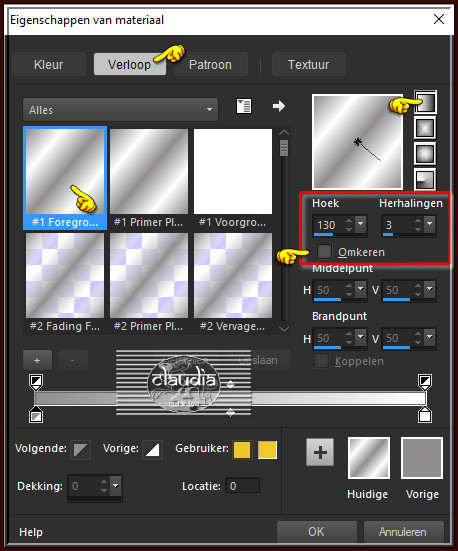
Ga terug naar je werkje en vul de selectie met dit Verloop.
Effecten - Insteekfilters - <I.C.NET Software> - Filters Unlimited 2.0 - Graphics Plus - Weaver :
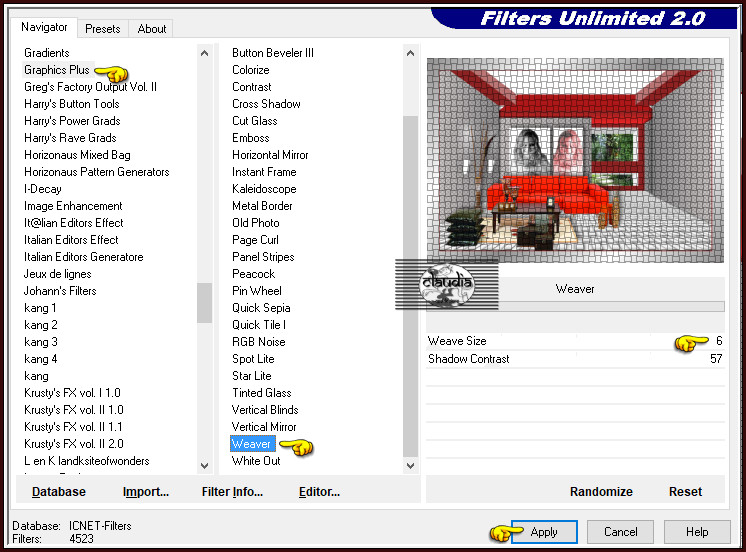
Selecties - Niets selecteren.

14.
Open uit de materialen de tube "MR_Retouche maquillage".
Verwijder het watermerk, links bovenaan.
Bewerken - Kopiëren.
Ga terug naar je werkje.
Bewerken - Plakken als nieuwe laag.
Plaats de tube rechts onderaan :

Effecten - Insteekfilters - Alien Skin Eye Candy 5 : Impact - Perspective Shadow :
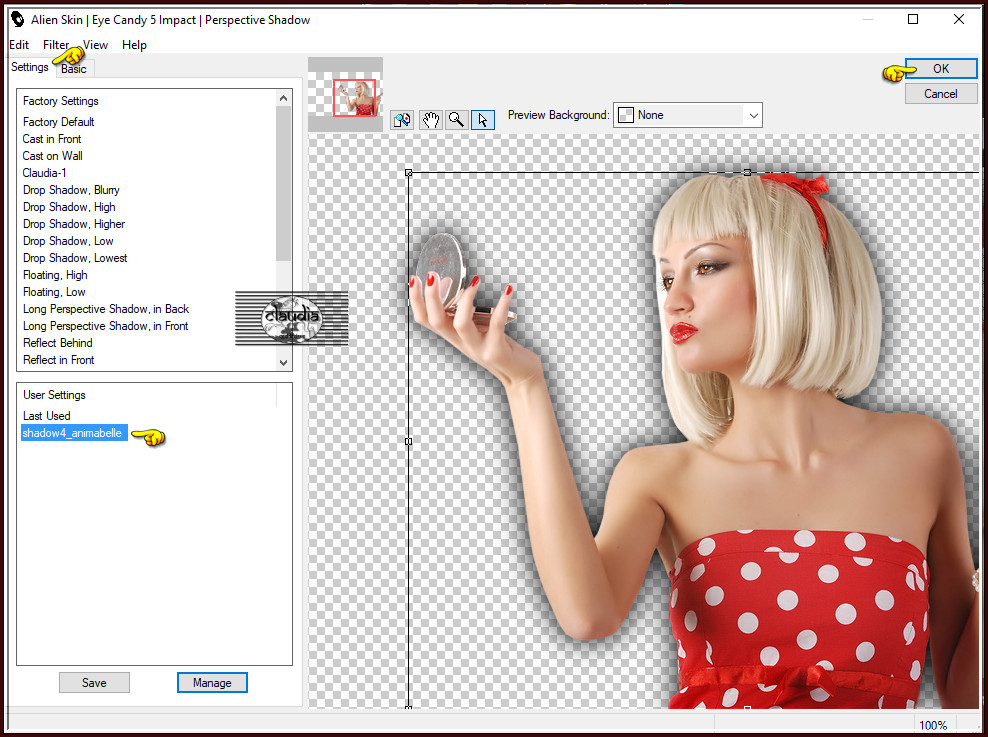
Of voer de instellingen manueel in :
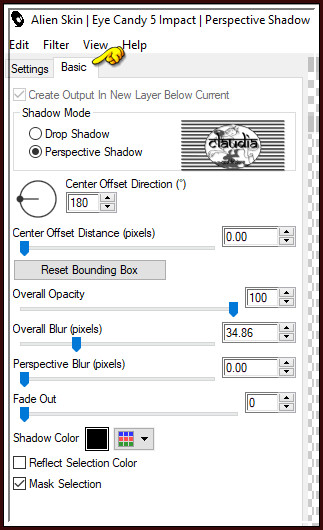
Afbeelding - Randen toevoegen : 2 px met de 2de kleur, Symmetrisch aangevinkt.
Ga naar het Kleurenpallet en zet de Achtergrondkleur op de 2de kleur.
Activeer het "Tekstgereedschap" en zoek het font "Broadway" met deze instellingen : (link staat bovenaan de les, onder de materialen)

Ga terug naar je werkje en typ de tekst "Miroir ..." of een tekst dat bij jouw werkje past.
Lagen - Omzetten in rasterlaag.
Plaats de tekst bovenaan, in het midden van het witte vlak :
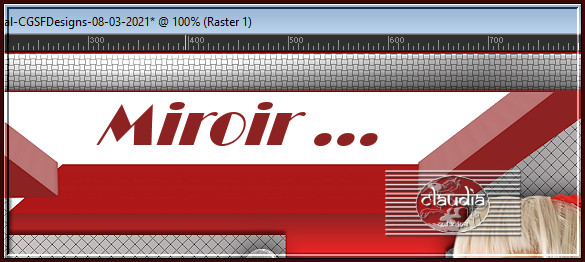
Effecten - 3D-Effecten - Slagschaduw :
Verticaal = -5
Horizontaal = 5
Dekking = 50
Vervaging = 10
Kleur = Zwart (#000000)
Of neem een Slagschaduw naar eigen inzicht.
Lagen - Nieuwe rasterlaag.
Plaats hierop jouw watermerk.
Lagen - Samenvoegen - Alle lagen samenvoegen.
Afbeelding - Formaat wijzigen : 900 px, breedte, formaat van alle lagen wijzigen niet aangevinkt.
Aanpassen - Scherpte - Verscherpen.
Sla je werkje op als JPG-formaat en daarmee ben je aan het einde gekomen van deze mooie les van Animabelle.
© Claudia - Maart 2021.





